Win10字体下载后如何安装 Win10字体文件夹路径与安装图文教程
我们经常在使用PS之类的图片处理软件会使用到字体,经常会使用到一些个性化的字体,而下载了字体之后,并不知道如何去安装字体。那么字体下载后怎么安装?下面装机之家分享一下Win10字体文件夹路径与安装图文教程。
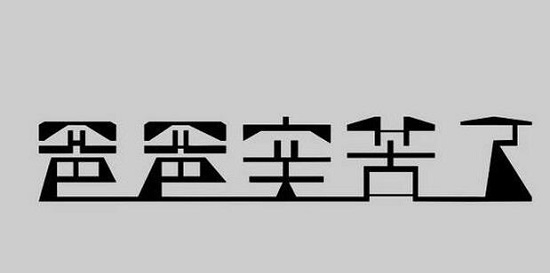
字体下载后怎么安装?
如果您下载的字体较少,单独安装一个字体,我们可以直接鼠标双击运行下载后的.ttf格式字体文件,点击“安装”即可将字体安装在电脑中了。
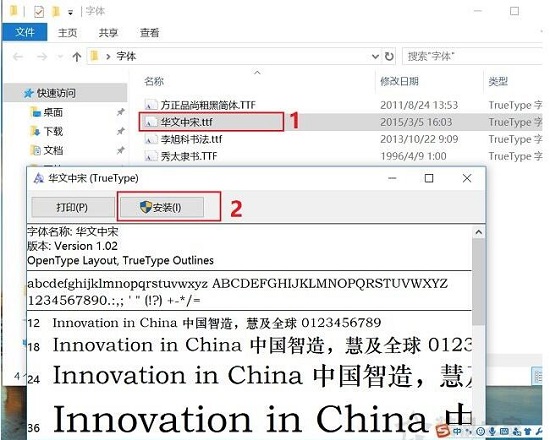
如果需要批量安装多个字体,一个个运行安装则显得比较麻烦,这个时候就需要找到字体文件夹路径,然后将多个字体文件同时拷贝进去,就可以了。
Win10字体文件夹路径地址:
C盘 / Windows / Fonts
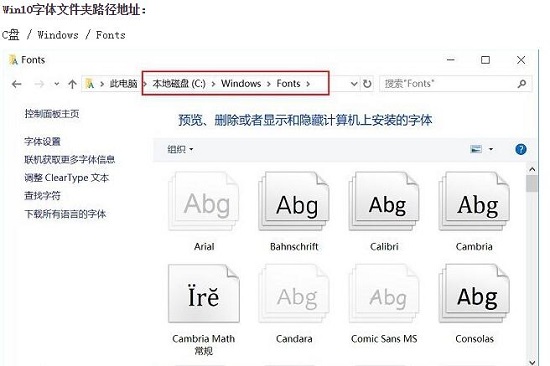
Win10字体文件夹路径都是在C盘的,我们进入C盘之后,再进入Windwos 文件夹,找到Fonts 文件夹,这个文件夹就是字体文件的路径。
批量安装字体十分简单,只要同时复制多个字体文件,然后打开 C盘 / Windows文件夹 / Fonts 文件夹中,然后使用 Ctrl + V 快捷键粘贴,即可完成安装,如图所示。
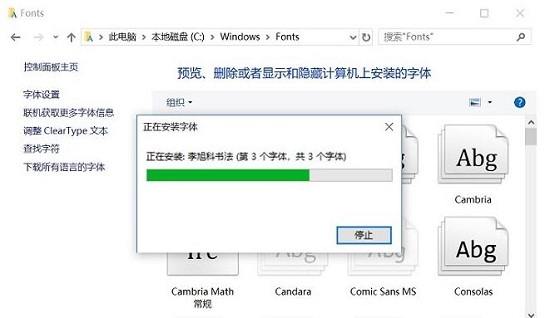
以上就是装机之家分享的Win10字体文件夹路径与安装图文教程,希望本文能够帮助到大家。
查看更多资讯请关注6z6z下载站
下一篇: 金桥繁标宋字体 金桥繁标宋字体下载

 Mannys汉堡店英文版下载v3.1.11
Mannys汉堡店英文版下载v3.1.11  漫蛙manwa漫画免费阅读下载v5.38.00
漫蛙manwa漫画免费阅读下载v5.38.00  文字修真传下载手机版v1.0
文字修真传下载手机版v1.0  传奇单职业手机版本下载v1.0
传奇单职业手机版本下载v1.0  星神少女手游全角色cg下载v1.0.0.133
星神少女手游全角色cg下载v1.0.0.133  剑灵大陆手游最新版下载v1.0.0
剑灵大陆手游最新版下载v1.0.0  传奇发布网互通最新版下载v1.0
传奇发布网互通最新版下载v1.0  冒险之地手游下载v6.9
冒险之地手游下载v6.9  冰雪经典传奇手游下载v1.0.0
冰雪经典传奇手游下载v1.0.0 







